Bibliothèque de sources de données
Quand vous enregistrez une source de données dans la bibliothèque, Data Prep Studio garde aussi en mémoire le chemin d’accès ou l’emplacement de la source. Vous pouvez ensuite utiliser la bibliothèque pour accéder en toute simplicité et inclure des sources de données fréquemment utilisées lorsque vous définissez des espaces de travail, sans avoir à ouvrir la source de données et à charger les tables.
Ces sources de données sont listées dans la boîte de dialogue Bibliothèque.
Cette boîte de dialogue peut aussi servir à la création de macros.
Enregistrer une source dans la bibliothèque locale
-
Dans la fenêtre Préparer, cliquez sur la flèche de liste déroulante située sur le côté d’un nom de table.
Un menu contextuel s’affiche, vous présentant des informations sur la table ainsi que des actions :
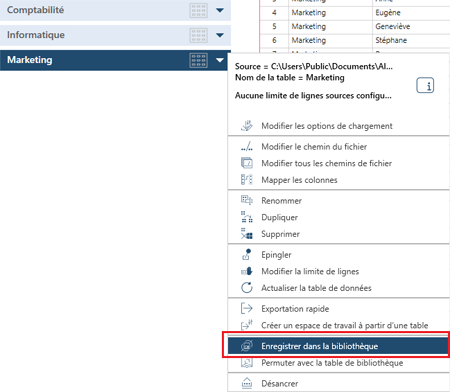
Remarque : les actions varient en fonction du type de table sélectionné.
- Sélectionnez Enregistrer dans la bibliothèque.
La boîte de dialogue Bibliothèque source des données s’ouvre et affiche une entrée relative à cette source.
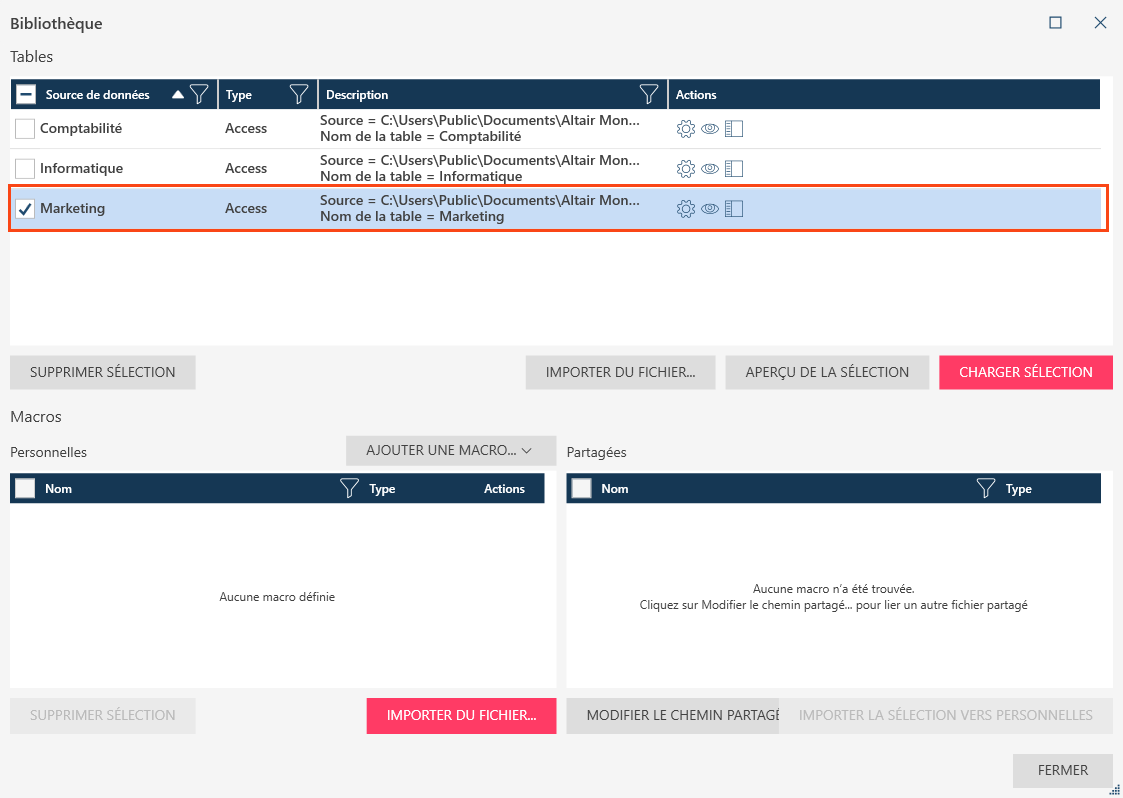
Afficher et exploiter la bibliothèque locale
-
Procédez de l’une des manières suivantes :
-
Cliquez sur l’icône Bibliothèque de sources de données
 sur la barre d’outils principale.
sur la barre d’outils principale. -
Choisissez Ouvrir la bibliothèque dans la boîte de dialogue Sélectionner la source de données à ouvrir :
-
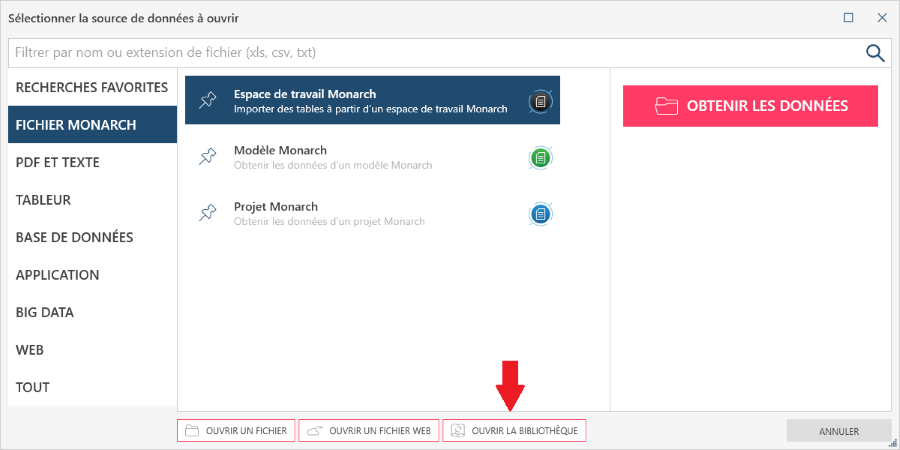
La bibliothèque s’ouvre.
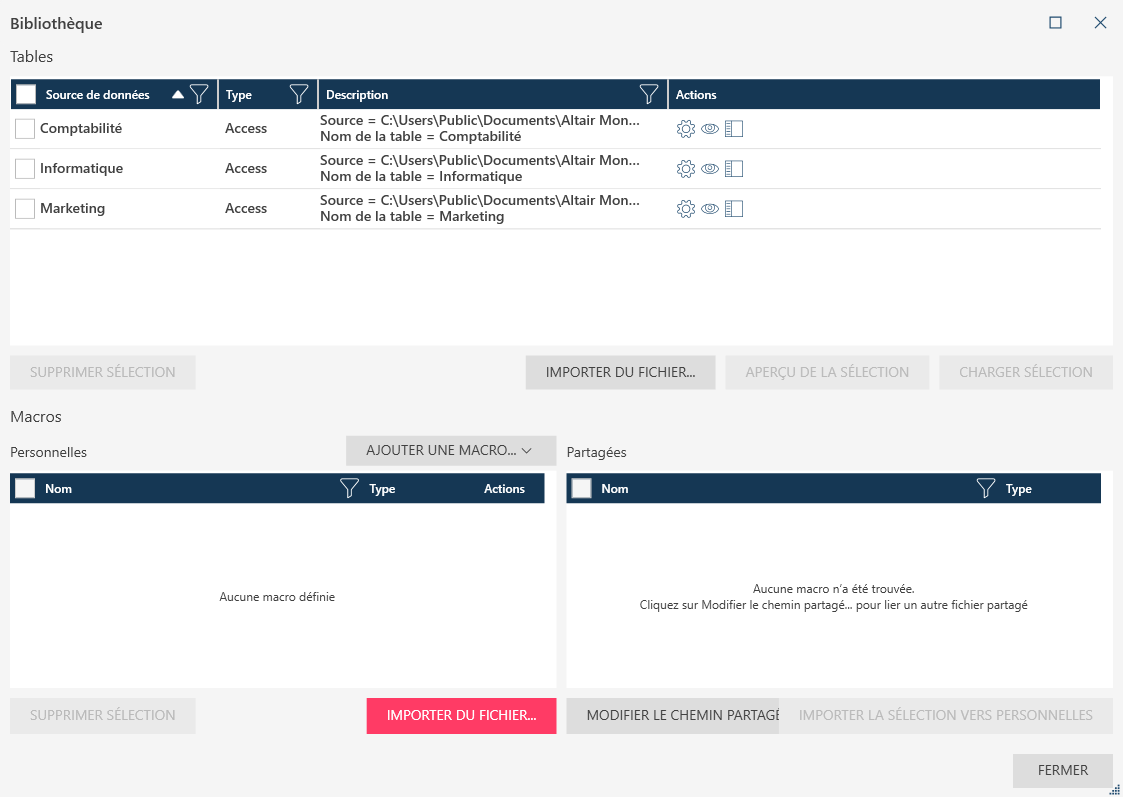
Vous pouvez facilement trouver les tables par source de données, type et description en cliquant sur l’icône de filtre située à droite de ces en-têtes de colonne dans la boîte de dialogue Bibliothèque. Vous pouvez également trier les noms de source par ordre alphabétique en cliquant sur l’icône de tri.
Vous pouvez également importer une table directement dans la bibliothèque à partir d’un fichier en cliquant sur le bouton Importer depuis un fichier. Une boîte de dialogue Ouvrir s’affiche. Elle permet de trouver, de sélectionner et d’ajouter la table à la bibliothèque.
-
Dans la colonne Actions, choisissez une action
 à côté d’une source de données pour effectuer l’une des opérations suivantes :
à côté d’une source de données pour effectuer l’une des opérations suivantes :-
Modifier les options de chargement d’une source de données. Vous pouvez choisir de :
-
-
Modifier les options de chargement. Remarquez que les options de chargement varient suivant le type de source. Par exemple, si la source de données est un fichier Excel, vous pouvez déterminer si la première ligne contient les noms de colonne, choisir d’omettre n lignes ou sélectionner une autre table/feuille. Notez également que si la source de données a été supprimée, cette option est désactivée. Vous devrez mettre à jour la source de données pour activer cette option.
-
Modifier le chemin du fichier de la source.
-
Dupliquer la source des données.
-
Supprimer la source des données.
-
-
Charger la source de données dans l’espace de travail.
-
Consulter l’aperçu de la source de données dans la fenêtre Aperçu.
-
-
Sélectionner une source de données, puis cliquer sur le bouton Charger les tables sélectionnées dans la fenêtre pour l’ouvrir.
© 2025 Altair Engineering Inc. All Rights Reserved.